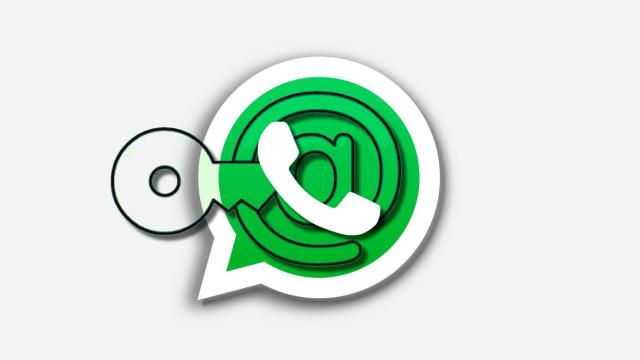Cómo grabar con Waze un paquete personalizado con la voz propia El Androide libre
Cómo grabar y usar tu voz en Waze para una navegación personalizada en tu coche
Se puede crear un paquete con la voz propia para compartir con amigos y familiares para que lo usen en Waze cuando conducen en su utilitario.
19 agosto, 2023 16:00Waze es una gran aplicación gracias a la comunidad de usuarios que alertan de todo tipo de incidencias en carretera, aparte de que muestra el tráfico incluso mucho mejor que Google Maps. Entre todos sus ajustes hay una opción que permite personalizar la voz que avisa de todo tipo de alertas cuando uno va con las manos puestas sobre el volante de su vehículo.
Esta personalización bien divertida de Waze permite grabar la voz de uno para así escucharla en los avisos de cambios de dirección o simplemente la alerta del paso ante un radar en la carretera. Y la verdad que es bien sencillo personalizar esos avisos, aunque la lista es bastante extensa. Lo mejor de todo es que se puede poner como base la voz en español que se suele usar para que así se personalicen algunas alertas y la experiencia de navegación sea totalmente única en el utilitario.
Lo primero que se necesita es instalar la app de Waze desde la Google Play Store o la App Store de Apple y así cambiar las voces para las direcciones y sustituirlas con las de uno mismo. Un paso importante para que la experiencia de sonido sea la mejor es grabar las voces en un entorno en total silencio, ya que se va a grabar la voz con el micrófono del móvil.
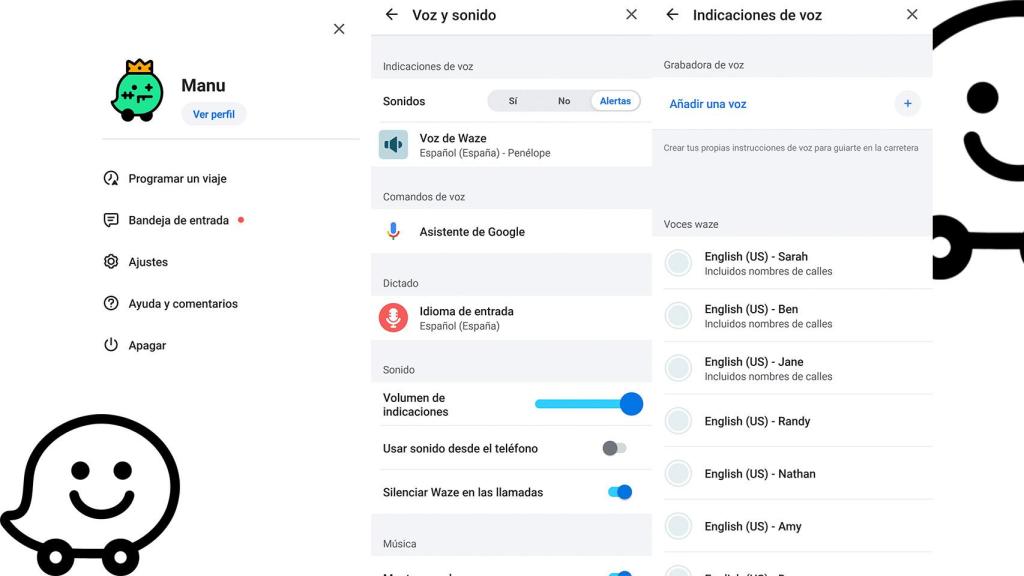
Grabar voz en Waze El Androide libre
Dicho esto, gracias a que cada vez los móviles tienen mejores componentes, el uso de la grabadora de voz de Waze va a permitir que la voz sea totalmente limpia, pero siempre recordando grabarla en un entorno sin ningún tipo de ruido. Ya en el espacio ideal para comenzar la grabación, hay que pasarse por el botón de menú situado en la parte superior izquierda y luego pulsar sobre los ajustes.
Lo siguiente es dirigirse a Sonido y Voz y luego pulsar sobre la voz de Waze. Se selecciona añadir voz y se pulsa sobre 'Ok'. Quizás en este paso se solicite el permiso al uso del micrófono para que así se pueda usar para grabar la voz. Ahora se estará ante una lista extensa de comandos de voz para que se pulse sobre uno cualquiera y se pase ante la pantalla de grabación de voz.
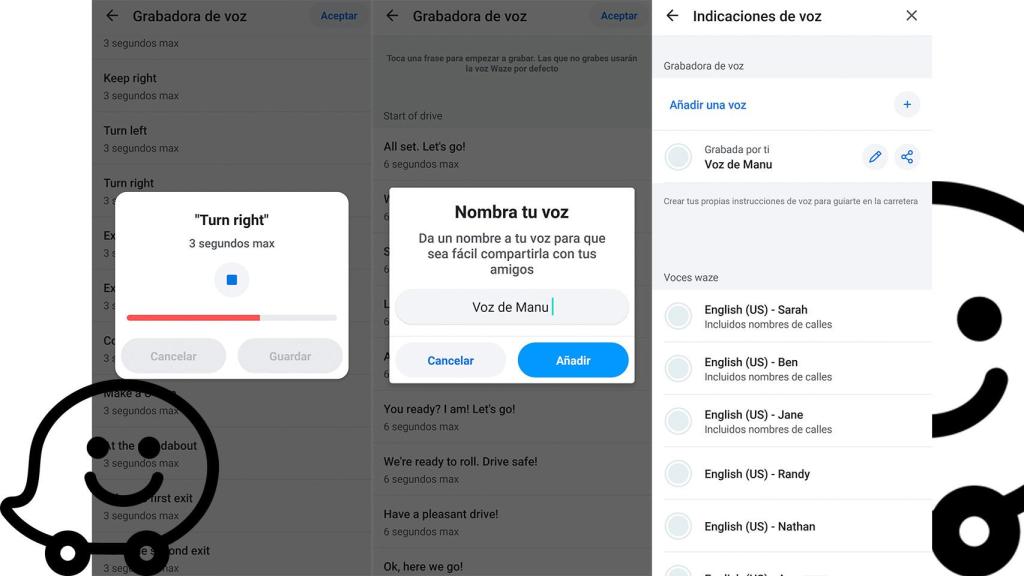
Grabando voz El Androide libre
Se graba cada comando de voz con la propia con el micrófono del móvil y así se irán completando los más interesantes. Es importante que cada vez que se grabe uno se pulse sobre el botón de reproducir para revisar que la grabación es lo más limpia y clara posible. Se pulsa sobre 'Guardar' y ya se tiene listo uno. Habrá que hacer este mismo proceso para cada comando, aunque no es obligatorio hacerlo para todos, ya que si uno va hasta el final de la lista, se encuentra la opción de usar como base la voz en español u otro idioma que se quiera.
De esta manera, se puede ahorrar la grabación de todos los comandos de voz de Waze, y es que la lista es bien extensa como se puede comprobar. Eso sí, si se tiene el tiempo y las ganas necesarias, se puede crear un 'pack' totalmente personalizado para que la experiencia de Waze sea totalmente única.
Una vez que se terminen de grabar las voces necesarias o simplemente todas, se puede guardar el paquete de voz personalizado para usarlo como la voz predeterminada e incluso compartirlo con amigos o familiares. Éste paquete se puede encontrar desde la lista de voces, y al pulsar sobre el mismo, aparece el botón de compartir para así generar un enlace desde el que otros usuarios de Waze podrán descargarlo para usarlo en su coche. Un punto importante: este enlace es público y cualquier usuario en su posesión podría descargar el paquete de voz personalizada.